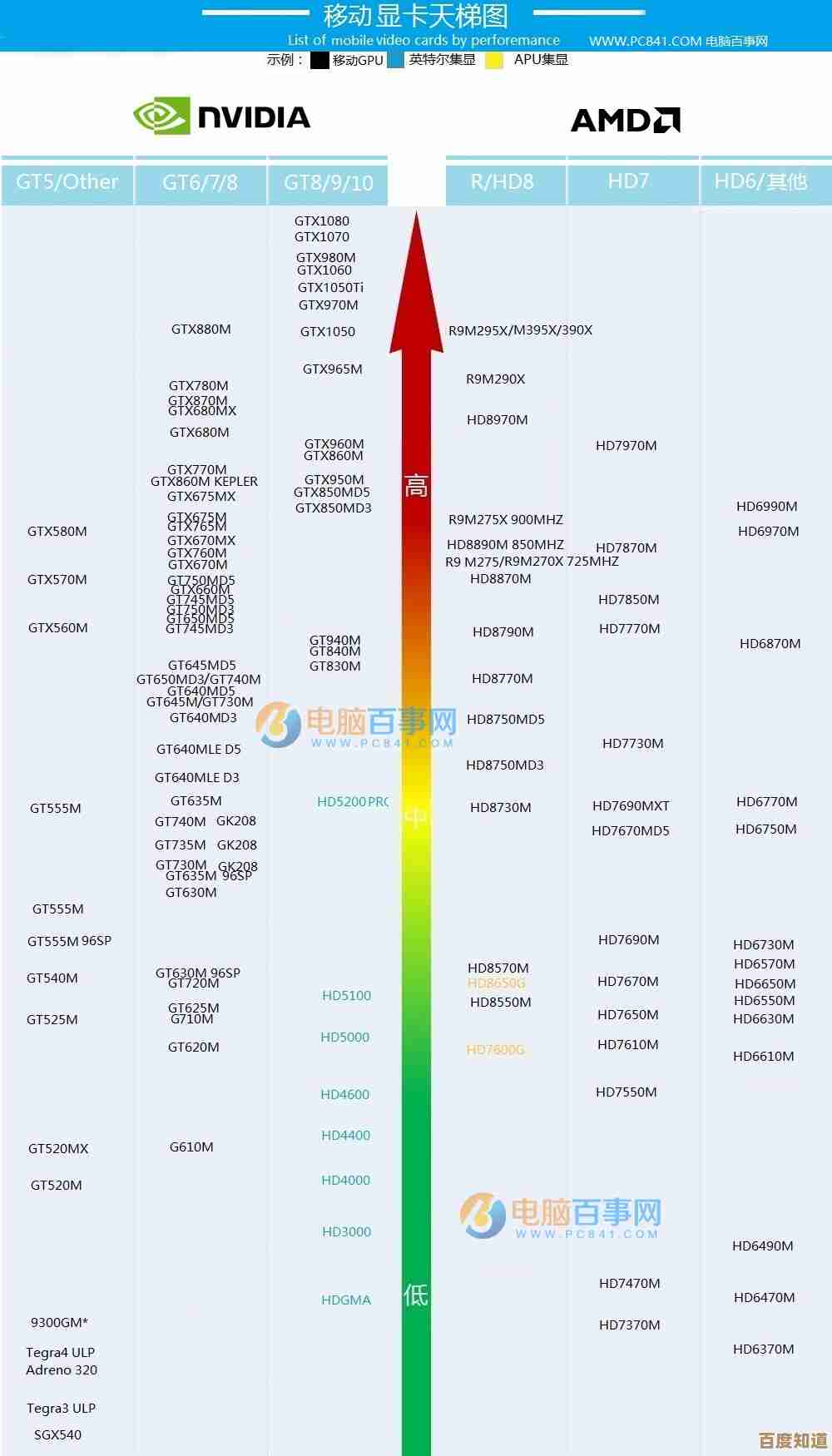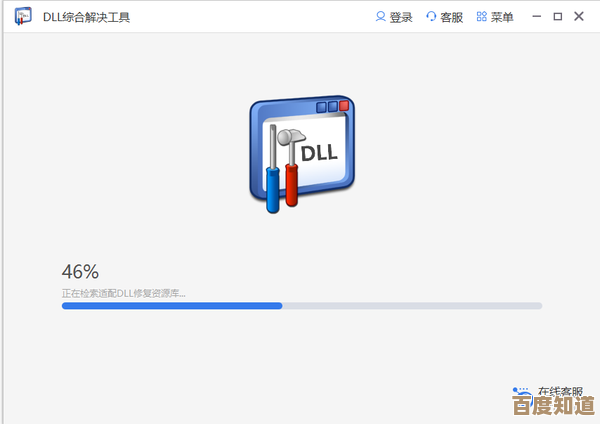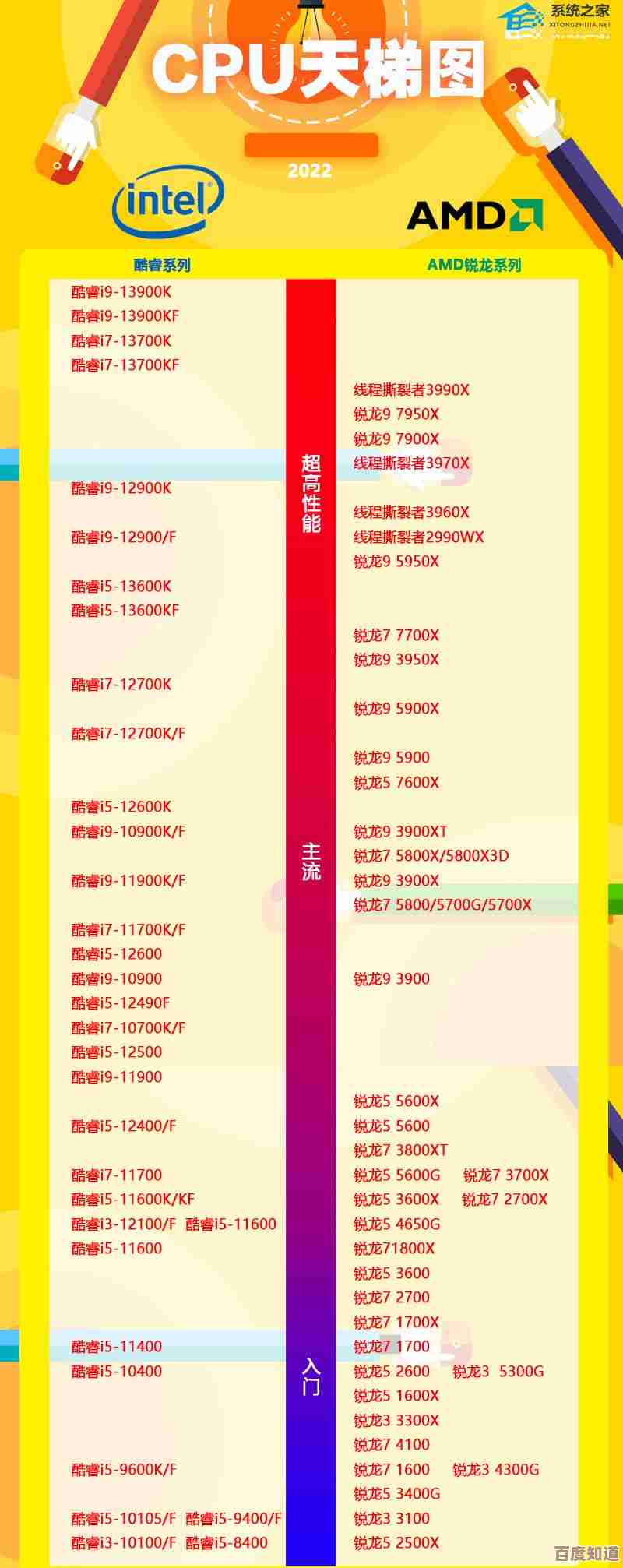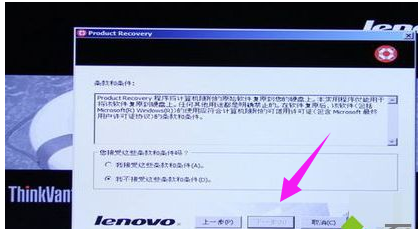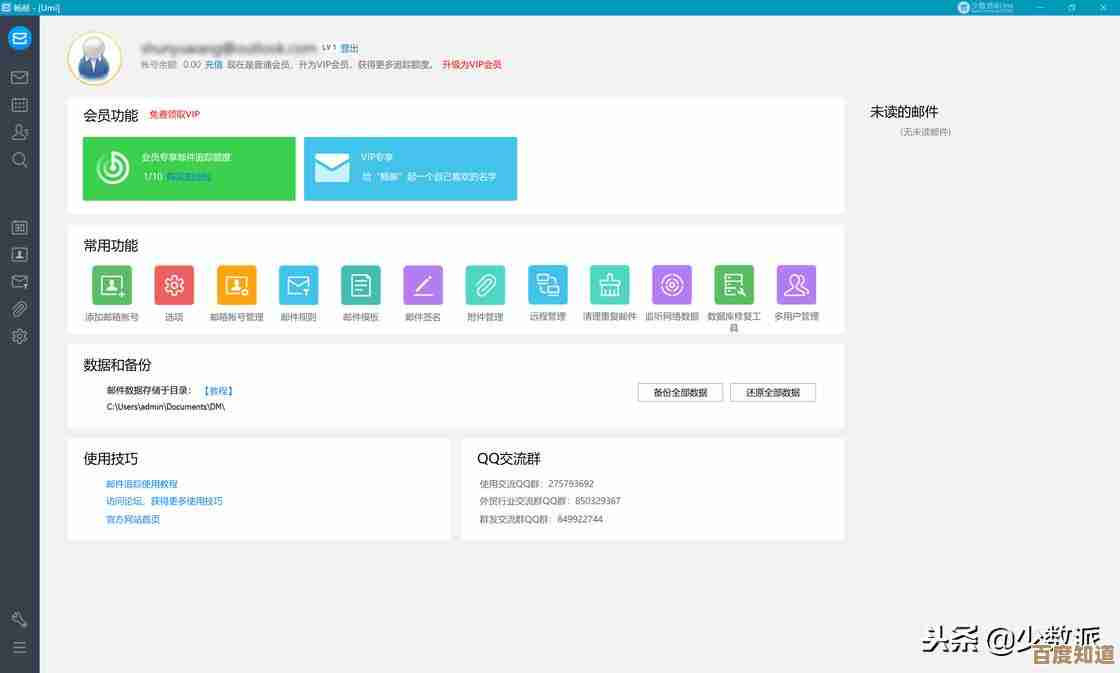Win11输入法候选字框消失怎么办?详细修复指南来了
- 游戏动态
- 2025-10-27 21:22:47
- 1
首先别着急,这个问题在Win11上挺常见的,很多人都遇到过,咱们从最简单的方法开始试,一步步来,基本上都能解决。
来源:微软社区常见建议
重启输入法进程(最快最常用) 这是最立竿见影的方法,有时候只是输入法的一个小组件卡住了。
- 在键盘上同时按下
Ctrl + Shift + Esc键,打开“任务管理器”。 - 在进程列表里,找到名为“Microsoft IME”或者“中文简体输入法”相关的进程。
- 选中它,然后点击右下角的“结束任务”。
- 结束之后,尝试切换一下输入法,或者重新打开一个文档打字,系统会自动重启输入法进程,候选框通常就回来了。
切换兼容性模式 有些旧版本的软件(比如一些老游戏或专业软件)和新版输入法不兼容,会导致候选框不显示。
- 找到那个不显示候选框的程序的快捷方式或主程序文件(.exe)。
- 右键点击它,选择“属性”。
- 切换到“兼容性”选项卡。
- 勾选“以兼容模式运行这个程序”,然后在下拉菜单里选择一个旧版本的Windows,Windows 8。
- 点击“应用”并“确定”,然后重新启动这个程序试试。
来源:知乎用户经验分享
修复或重置微软拼音输入法 如果重启进程没用,可能是输入法的设置文件出错了。
- 点击“开始”菜单,打开“设置”。
- 进入“时间和语言” > “语言和区域”。
- 在“首选语言”下,点击你正在使用的中文语言选项(中文(简体,中国)”),然后点击“语言选项”。
- 在键盘列表里,找到“微软拼音”,再点击它的“键盘选项”。
- 一直往下拉,找到“常规”选项并点击进去。
- 拉到最底部,你会看到“还原微软拼音输入法默认设置”的选项,点击“还原”按钮,这会把你所有的自定义词库和设置清空,但能解决很多奇怪的问题。
重新注册输入法(稍微进阶,但很有效) 这个方法是通过命令来重新注册系统里的输入法文件。
- 在任务栏的搜索框里输入“cmd”或“命令提示符”。
- 在搜索结果中,右键点击“命令提示符”,选择“以管理员身份运行”。
- 在弹出的黑色窗口里,逐行输入以下两条命令,每输入一条就按一下回车键:
regsvr32 Msctf.dllregsvr32 Msutb.dll - 看到成功的提示后,重启电脑。
来源:B站科技UP主常用方案
检查并更新显卡驱动 听起来可能不相关,但有时候显卡驱动有问题,会导致一些悬浮窗口(包括输入法候选框)显示异常。
- 右键点击“开始”按钮,选择“设备管理器”。
- 展开“显示适配器”,右键点击你的显卡,选择“更新驱动程序”。
- 选择“自动搜索驱动程序”,按照提示完成更新,更新后最好重启一下电脑。
终极方法——创建新本地用户账户 如果以上所有方法都失败了,那问题可能出在你当前用户账户的配置文件中,可以创建一个新的本地管理员账户来测试。
- 在“设置”中,进入“账户” > “家庭和其他用户”。
- 点击“将其他人添加到这台电脑”。
- 选择“我没有这个人的登录信息”,然后选择“添加一个没有Microsoft账户的用户”。
- 设置一个用户名和密码(密码可以为空)。
- 创建成功后,将这个新账户的类型改为“管理员”。
- 注销当前账户,登录到新账户,如果在新账户里输入法正常,说明是旧账户的配置文件损坏了,你可以考虑把文件都搬到新账户来使用。
额外提示:
如果只是某个特定的软件(比如微信、QQ、游戏)里不显示,可以试试在这个软件里用 Ctrl + 空格键 中英文切换一下,或者 Win键 + 空格键 切换一下输入法,有时候就能激活出来。
按照这个顺序从易到难尝试,绝大多数情况下,前两个方法就能解决问题。

本文由颜泰平于2025-10-27发表在笙亿网络策划,如有疑问,请联系我们。
本文链接:http://www.haoid.cn/yxdt/48582.html